Wine adalah program open source yang bebas dan mudah digunakan yang bisa menjalankan banyak software berbasis Windows di dalam sistem operasi berbasis Unix, termasuk MacOS X, Linux Ubuntu dan turunan-turunannya, semacam Linux Mint, BlankOn Linux dsb. Atau versi Ubuntu lainnya, seperti Kubuntu yang berbasis KDE, Lubuntu atau Xubuntu.
Artikel ini menjelaskan langkah-langkah mudah untuk memasang Wine di Ubuntu versi manapun, termasuk 12.04 LTS, 13.04, 13.10 juga Linux Mint. Kita akan tahu caranya mengatur Wine, meng-install software Windows, dan meng-uninstall.
Pemasangan Wine
Untuk memasang Wine, banyak cara yang bisa ditempuh. Kita akan memakai cara yang universal, yaitu memakai konsol perintah. Di Ubuntu yang berbasis Unity atau Gnome, cukup tekan CTRL+ALT+T untuk membuk Terminal. Di Kubuntu, dari menu KDE, cari Utility lalu pilih Konsole. Penting untuk diketahui, cara ini membutuhkan sambungan internet aktif, baik dengan sambungan kabel atau pun modem USB.
Di Terminal itu, ketiklah satu per satu perintah berikut ini:
$ sudo add-apt-repository ppa:ubuntu-wine/ppa $ sudo apt-get update $ sudo apt-get install wine1.7 $ sudo apt-get install winetricks
Tanda dollar $ berarti kita mengetik perintah sebagai user biasa. Jika ingin langsung menjalankan perintah sebagai root, terlebih dahulu ketik perintah
sudo su
maka tanda dollar akan menjadi tanda pagar (hash) #. Maka setelah itu tidak perlu lagi menambah sudo untuk menjalankan perintah.
Memulai Wine
Untuk memulai Wine, cukup dari menu utama, cari Wine, dan pilih program yang telah terpasang. Dari perintah baris, cukup ketikkan: wine program.exe, di mana program.exe adalah nama program yang telah terpasang. Contoh, kita akan membuka Notepad, perintahnya: wine notepad.exe. Maka akan tampil jendela Notepad.
Konfigurasi Wine
Konfigurasi bawaan dari Wine sudah cukup untuk menjalankan aplikasi Windows, tapi tidak semua aplikasi berbasis Windows bisa berjalan di bawah Wine. Dan dalam beberapa kejadian, kita mungkin perlu konfigurasi ekstra untuk menjalankan aplikasi tertentu atau menambahkan drive Windows baru untuk mapping CD-ROM.
Dalam terminal, perintah konfigurasi Wine adalah winecfg.
Untuk menambahkan drive baru, klik tab ‘Drives’ > ‘Add Drive’ lalu cari lokasi cdrom. Ini sangat berguna untuk meng-install game dan aplikasi yang mengunakan cdrom.
Untuk menambahkan drive baru, klik tab ‘Drives’ > ‘Add Drive’ lalu cari lokasi cdrom. Ini sangat berguna untuk meng-install game dan aplikasi yang mengunakan cdrom.
Meng-install Software Windows Menggunakan Winetricks
Winetricks adalah skrip bantuan kecil untuk mengunduh dan memasang software Windows dan DLL yang hilang yang harus menjalankan program dengan Wine. Jalankan perintah ‘winetricks’ dari terminal untuk mengunduh dan memasang program. Perhatikan, lokasi utama winetrick adalah direktori home user (/home/[user]/.wine). Jadi, semua yang dipasang akan disimpan di sini.
Sudah saya tulis di atas bahwa tidak semua program bisa berjalan dengan wine. Jadi, saya sarankan anda untuk memeriksa Wine app database (http://appdb.winehq.org/) sebelum memasang aplikasi dengan wine.
Mencopot Software Windows dengan Winetricks
Jika ingin menghapus sebuah software, bisa dilakukan dari menu wine, pilih Uninstall Wine Software. Pilih satu program yang ingin dihapus.
Bisa juga menghapus manual dengan perintah
Bisa juga menghapus manual dengan perintah
$ rm -rf .wine/drive_c/Program\ Files/[folderprogram]
di mana [folderprogram] adalah nama folder program. Backslash diikuti spasi adalah interpretasi spasi dalam perintah baris di Linux.
Menghapus Wine dan Winetricks
Jika anda tidak senang dengan program Wine, bisa menghapusnya dengan menggunakan perintah:
$ sudo apt-get remove wine1.7 winetricks
Contoh program Bitvise SSH dan MS Office 2010 yang dipasang di Ubuntu:
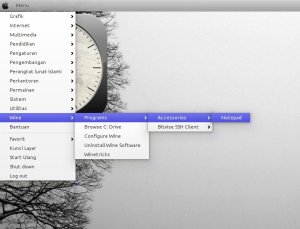
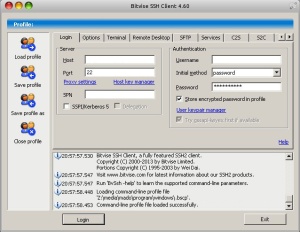
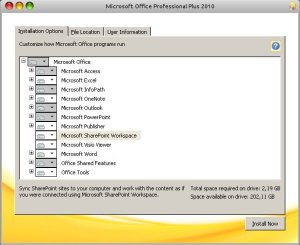
Tidak ada komentar:
Posting Komentar